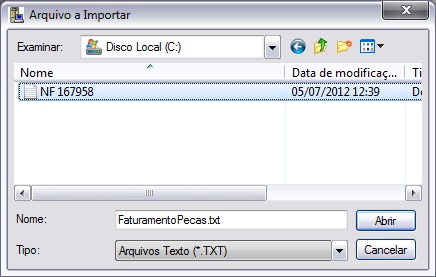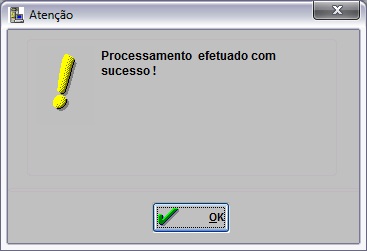De Dealernet Wiki | Portal de SoluÓÐo, Notas TÕcnicas, Vers¾es e Treinamentos da AÓÐo InformÃtica
(ãComo Realizar ImportaûÏûÈo Faturamento de PeûÏas) |
Thais.jatoba (disc | contribs) (ãComo Realizar ImportaûÏûÈo Faturamento de PeûÏas) |
||
| (8 ediûÏûçes intermediûÀrias nûÈo estûÈo sendo exibidas.) | |||
| Linha 13: | Linha 13: | ||
== Como Realizar ImportaûÏûÈo Faturamento de PeûÏas == | == Como Realizar ImportaûÏûÈo Faturamento de PeûÏas == | ||
| - | <p align=" | + | <p align="center">'''MûDULO INTEGRAûûO FûBRICA'''</p> |
| - | + | ||
| - | '''1.''' No menu principal clique '''Arquivo; | + | '''1.''' No menu principal clique '''Arquivo''' e '''Importar Faturamento de PeûÏas'''; |
| - | + | [[Arquivo:Impfatpeciveco1.jpg]] | |
| + | <p align="justify">'''2.''' Na janela ''Notas Fiscais de Entrada'' preencha os dados de entrada da nota e clique em [[Arquivo:Impfatpeciveco4.jpg]] para selecionar o arquivo a ser importado;</p> | ||
| + | '''Nota:''' | ||
| + | * <p align="justify">Toda vez em que a opûÏûÈo ''Calcular valor do ICMS ST de acordo com a configuraûÏûÈo da Natureza da OperaûÏûÈo'' for marcada, o sistema faz o cûÀlculo do ICMS ST de cada item de acordo com a configuraûÏûÈo da [[Natureza de OperaûÏûÈo]], caso contrûÀrio o sistema faz o rateio do valor total ICMS ST entre os itens.</p> | ||
| + | |||
| + | * Alûˋm da configuraûÏûÈo da Natureza de operaûÏûÈo, ûˋ necessûÀrio informar na Tabela de Unidades Federativas (alûÙquota interna) dos estados de origem e destino, para que o cûÀlculo do ICMS ST seja realizado na importaûÏûÈo, ao marcar a opûÏûÈo (Calcular ICMS ST de acordo com a configuraûÏûÈo da Natureza de OperaûÏûÈo). | ||
| - | + | [[Arquivo:Impfatpeciveco2.jpg]] | |
| - | + | '''3.''' Selecione o arquivo no diretû°rio salvo e clique '''Abrir'''; | |
| - | + | [[Arquivo:Impfatpeciveco3.jpg]] | |
| - | + | '''4.''' Clique '''Processar'''; | |
| - | + | [[Arquivo:Impfatpeciveco5.jpg]] | |
| - | + | '''5.''' Arquivo sendo processado; | |
| - | + | [[Arquivo:Impfatpeciveco6.jpg]] | |
| - | + | '''6.''' Arquivo processado. Clique '''OK'''; | |
| - | + | [[Arquivo:Impfatpeciveco7.jpg]] | |
| + | '''7.''' Ao finalizar o processamento do registro o ''Relatû°rio de ImportaûÏûÈo'' ûˋ visualizado. | ||
| - | + | [[Arquivo:Impfatpeciveco8.jpg]] | |
| - | + | ||
EdiûÏûÈo atual tal como 17h12min de 27 de dezembro de 2016
Tabela de conteû¤do |
IntroduûÏûÈo
A ImportaûÏûÈo do Arquivo de NE de PeûÏas ûˋ responsûÀvel pelo cadastro de notas de entrada referente a pedidos de compra de peûÏas feitas ao Fabricante. Este arquivo ûˋ importado com informaûÏûçes do pedido e da nota para o sistema DealerNet.
Ao importar o arquivo, as NE's ficam em trûÂnsito atûˋ a chegada do material. As NE's em trûÂnsito sûÈo atualizas e transferem o estoque automaticamente, desta forma os materiais que tûˆm suas referûˆncias modificadas.
ConfiguraûÏûçes
Cadastro de Materiais Sequencial
Realizando ImportaûÏûÈo Faturamento de PeûÏas
Como Realizar ImportaûÏûÈo Faturamento de PeûÏas
MûDULO INTEGRAûûO FûBRICA
1. No menu principal clique Arquivo e Importar Faturamento de PeûÏas;
2. Na janela Notas Fiscais de Entrada preencha os dados de entrada da nota e clique em ![]() para selecionar o arquivo a ser importado;
para selecionar o arquivo a ser importado;
Nota:
-
Toda vez em que a opûÏûÈo Calcular valor do ICMS ST de acordo com a configuraûÏûÈo da Natureza da OperaûÏûÈo for marcada, o sistema faz o cûÀlculo do ICMS ST de cada item de acordo com a configuraûÏûÈo da Natureza de OperaûÏûÈo, caso contrûÀrio o sistema faz o rateio do valor total ICMS ST entre os itens.
- Alûˋm da configuraûÏûÈo da Natureza de operaûÏûÈo, ûˋ necessûÀrio informar na Tabela de Unidades Federativas (alûÙquota interna) dos estados de origem e destino, para que o cûÀlculo do ICMS ST seja realizado na importaûÏûÈo, ao marcar a opûÏûÈo (Calcular ICMS ST de acordo com a configuraûÏûÈo da Natureza de OperaûÏûÈo).
3. Selecione o arquivo no diretû°rio salvo e clique Abrir;
4. Clique Processar;
5. Arquivo sendo processado;
6. Arquivo processado. Clique OK;
7. Ao finalizar o processamento do registro o Relatû°rio de ImportaûÏûÈo ûˋ visualizado.